Erste schritte – Primare NP30 network player Benutzerhandbuch
Seite 3
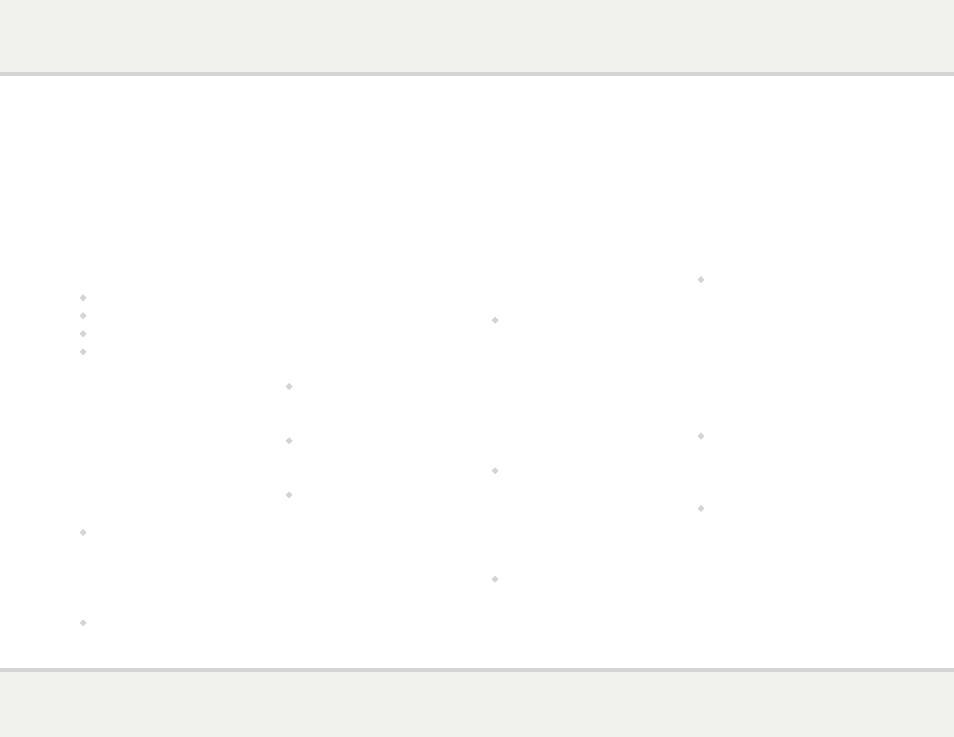
BEDIENUNGSANLEITUNG NP30
3
1 AUSPAcKEN DES NP30
Ihr NP30 wird mit folgenden Komponenten
geliefert:
•
Netzkabel.
•
Wireless-Antenne.
•
C24 Fernbedienung.
•
Zwei Knopfzellen für die Fernbedienung.
Wenn eines dieser Teile fehlt, wenden Sie sich
bitte an Ihren Händler. Wir empfehlen Ihnen, die
Verpackung für den Fall eines späteren Transports
des Geräts aufzubewahren.
2 ANSchLUSS AN EINEN
VOrVErSTärKEr
Der NP30 ist so konzipiert, dass er an einen
analogen Vorverstärker oder integrierten
Verstärker/Vollverstärker mit symmetrischen
oder unsymmetrischen Eingängen angeschlossen
werden kann.
Symmetrische Ausgänge
•
Wenn Ihr Vorverstärker über symmetrische
Eingänge verfügt, schließen Sie bitte die
symmetrischen XLR-Ausgänge (OUT 1) des
NP30 mittels hochwertiger XLR-Kabel an den
Vorverstärker an, um die besten Ergebnisse
zu erhalten.
Unsymmetrische Ausgänge
•
Wenn Ihr Vorverstärker nicht über solche
symmetrischen Eingänge verfügt, schließen Sie
bitte die unsymmetrischen Ausgänge (OUT 2)
mittels hochwertiger RCA-Kabel an den
Vorverstärker an.
3 EINGäNGE
Der NP30 verfügt über drei optische digitale
Eingänge und einen digitalen Koax-Eingang.
Darüber hinaus ermöglicht der USB-B-Eingang des
NP30 , dass er als digitales Audioausgabegerät an
einen Computer angeschlossen werden kann.
Optische Digitaleingänge
•
Schließen Sie digitale Quellen mit optischen
Ausgängen an die Eingänge IN 1 bis IN 3 des
NP30 mittels eines TOSlink-Kabels an.
Digital-Koax-Eingang
•
Verwenden Sie den Eingang IN 4 des NP30,
um eine digitale Quelle mit einem digitalen
Koax-Kabel anzuschließen.
USB-Eingang
•
Schließen Sie einen Windows-PC oder
Macintosh mittels eines USB-Kabels am USB-
B-Anschluss des NP30 an; hierzu wird ein
USB-A auf USB-B-Kabel benötigt.
PC: Windows-XP/SP2 oder höher erforderlich.
Sie müssen den Primare XMOS-Audio-Treiber
installieren, der unter www.primare.net verfügbar ist.
Mac: OSX 10.4 oder höher wird empfohlen.Kein
Treiber erforderlich.
Der NP30 erscheint dann als Audioausgabegerät
namens XMOS USB Audio 2.0 in der
Systemsteuerung (PC) oder in den Sound-
Systemeinstellungen (Mac).
4 ANSchLIESSEN EINES IPOD,
IPhONE, IPAD ODEr USB-
LAUfWErKS
•
Schließen Sie einen iPod, ein iPhone, iPad, USB-
Laufwerk, Diskettenlaufwerk oder ein anderes
UPnP-Gerät an den USB-A-Anschluss an.
5 ANSchLUSS AN EIN
NETzWErK
Um Dateien von einem Network-Attached
Storage (NAS) abzuspielen, Audio zu streamen
oder Zugang auf Internet-Radiosender zu erhalten,
müssen Sie den NP30 mit einem Netzwerk
mittels einer der folgenden Methoden verbinden.
Kabel Verbindung
•
Verbinden Sie den LAN-Anschluss am NP30
mittels eines RJ45-Kabels mit Ihrem Internet-
Hub/-Switch.
Wenn Ihr Netzwerk DHCP unterstützt, wird der
NP30 automatisch konfiguriert, ansonsten siehe
Konfigurieren des Netzwerks, Seite 7 für weitere
Informationen.
Wireless (drahtlose)-Verbindung
•
Befestigen Sie die mitgelieferte Antenne an
dem WLAN-Anschluss des NP30.
Hinsichtlich der WLAN-Einstellungen siehe bitte
Konfigurieren des Netzwerks, Seite 7.
6 ANSchLIESSEN DEr
STrOMVErSOrGUNG
•
Stecken Sie ein Ende des Netzkabels in den
Netzanschluss auf der Rückseite des NP30
und das andere Ende in eine Steckdose.
Falls dieses Netzkabel nicht in Ihre Steckdose
passt, wenden Sie sich wegen eines anderen
Kabels bitte an Ihren Händler.
Hinweis: Siehe Phase, Seite 8, um Informationen
über beste Soundausgabe Ihres NP30 zu erhalten.
WARNUNG: Ziehen Sie stets vor
dem Anschließen oder Abstecken von
Kabeln den Netzstecker des NP30.
•
Schalten Sie den NP30 mit dem Hauptschalter
auf der Rückseite ein.
Die Standby-Anzeige auf der Vorderseite leuchtet
auf.
Aus dem Standby-Modus einschalten
•
Drücken Sie O auf der Vorderseite oder der
Fernbedienung.
Die Anzeigen auf der Vorderseite zeigen
den aktuell ausgewählten Digitaleingang und
Signalinformationen an.
Drücken Sie O erneut, um wieder in den Standby-
Modus zu schalten.
ErSTE SchrITTE
Inbetriebnahme Ihres NP30 in sechs einfachen Schritten. Wir empfehlen die Verwendung
des LAN-Anschlusses für beste Audio- und Netzwerkleistung, WLAN kann Probleme
beim Streaming von hochauflösenden Dateien verursachen: